如何用u盘装系统win10
- 分类:U盘教程 回答于: 2022年10月23日 08:25:00
win10是现在比较主流的操作系统,很多的电脑朋友都在使用,如果出现故障问他需要重装win10系统,很多小伙伴都会想到用u盘装系统win10,那么具体如何操作呢?下面是详细的步骤,大家一起来看看吧。
工具/原料:
系统版本:windows10专业版
品牌型号:神舟 X5-2020A3S
软件版本:小白一键重装系统V2290
方法/步骤:
u盘装系统win10步骤:
1、 首先插入一个空白U盘,点击打开小白系统软件,点击“制作系统“,选择u盘重装系统模式,点击开始制作。
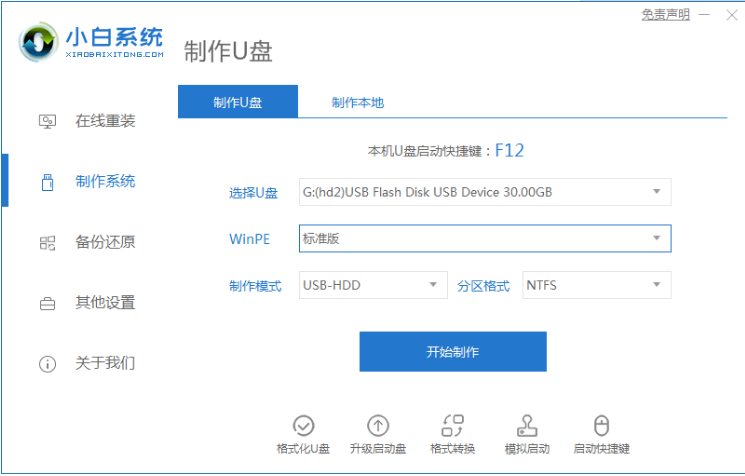
2、选择我们需要重装的win10系统镜像,点击开始制作。
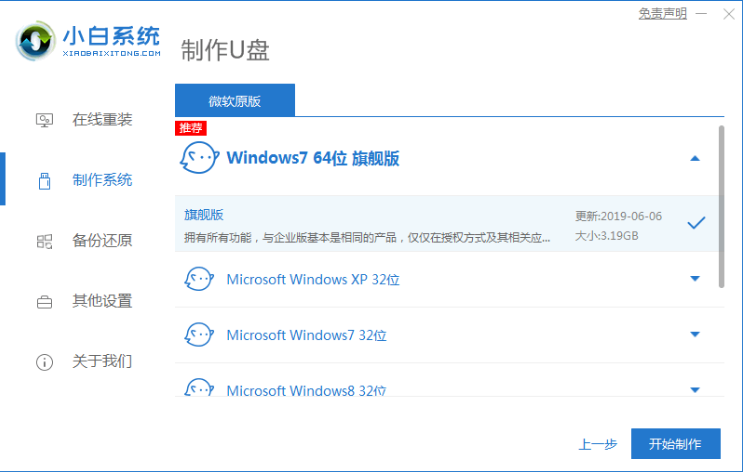
3、当电脑弹出以下严重警告窗口,需要提前备份好U盘中的重要文件资料,点击“确定”。

4、完成制作u盘启动盘之后,拔掉u盘退出。

5、在需要重装系统的电脑中插入刚刚制作好的U盘,,开机时不断按启动热键进启动页面,选择U盘进行启动。进入之后,通过键盘↑↓键选择第一项pe系统,按回车。
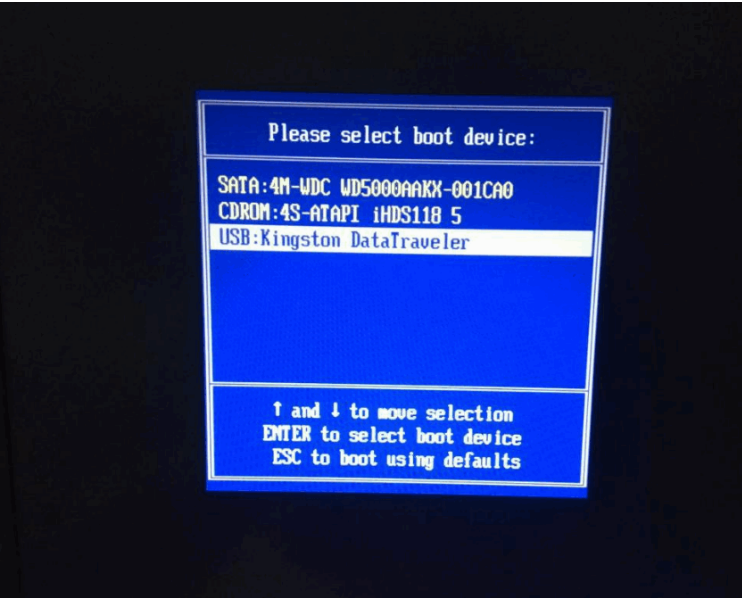
6、系统正在安装,耐心等待。

7、系统安装完成之后,软件会自动提示需要重启电脑,并且拔出U盘,拔掉U盘再次重启电脑。

8、重启电脑之后,系统将会自动进入系统安装页面,到此,u盘重装电脑系统win10就完成了。

总结:
1、打开重装软件,选择win10系统,点击开始制作启动盘;
2、备份好U盘重要文件资料,下载系统镜像;
3、重启电脑之后进入pe系统安装;
4、重启电脑进入新系统桌面即表示成功。
 有用
26
有用
26


 小白系统
小白系统


 1000
1000 1000
1000 1000
1000 1000
1000 1000
1000 1000
1000 1000
1000 1000
1000 1000
1000 1000
1000猜您喜欢
- 如何将QQ音乐下载到U盘?2024/04/09
- 云骑士U盘装机教程2022/10/15
- 怎么用U盘重装win7系统详细步骤教程..2021/04/25
- U盘格式化失败,无法清除数据!..2023/10/26
- u盘启动非uefi和uefi模式的区别..2022/01/21
- 小白u盘启动盘如何制作2022/10/31
相关推荐
- 下载u盘快速重装系统2023/11/22
- 大白菜u盘装系统教程2023/01/23
- Win7系统重装:U盘操作方法揭秘..2024/08/22
- U盘装系统教程云净:详解操作步骤与常见..2024/08/18
- windows无法完成格式化U盘怎么解决..2020/06/16
- u盘装系统win7的方法步骤2022/07/20














 关注微信公众号
关注微信公众号



